呼び出すときにiPhoneのバックグラウンドノイズを減らす方法
バックグラウンドノイズがあなたの声をかき消す電話で行ったことがありますか?交通ホーン、大きなコーヒーショップ、または あなたのペット - バックグラウンドノイズは、電話での会話中に破壊的でイライラする可能性があります。ありがたいことに、iPhoneが来ます iPhone通話のバックグラウンドノイズを減らすのに役立つ機能を備えており、あなたの声のクリスタルを明確にします 反対側の人。
このガイドでは、内蔵の使用を含む、コール中にiPhoneのバックグラウンドノイズを減らすためのさまざまな方法を探ります 音声分離や電話ノイズキャンセルなどの機能。また、バックグラウンドノイズを最小限に抑えるためのヒントも提供します FaceTimeやWhatsAppなどのアプリにインターネットが呼び出されます。
パート1:呼び出し中にiPhoneのバックグラウンドノイズを減らす方法
コール中にiPhoneのバックグラウンドノイズを減らす3つの効果的な方法があります:
1.音声分離の使用
iPhoneに最近追加された音声分離は、背景ノイズを積極的にブロックしながら、声に優先順位を付けます。 それを有効にする方法は次のとおりです:
- ステップ1:通話中は、画面の右上隅からスワイプダウンします(または、古いiPhoneモデルの下からスワイプします) コントロールセンターにアクセスするため。
- ステップ2:スピーカーまたは音波に似たオーディオコントロールアイコンを見つけます。このアイコンを押し続けて、オーディオを展開します コントロール。
- ステップ3:拡張されたオーディオコントロールでは、「ノイズキャンセル」オプションが表示されます。それをタップして、「音声分離」を選択します。 ボタンはオレンジ色になり、音声の分離がアクティブになっていることを示します。
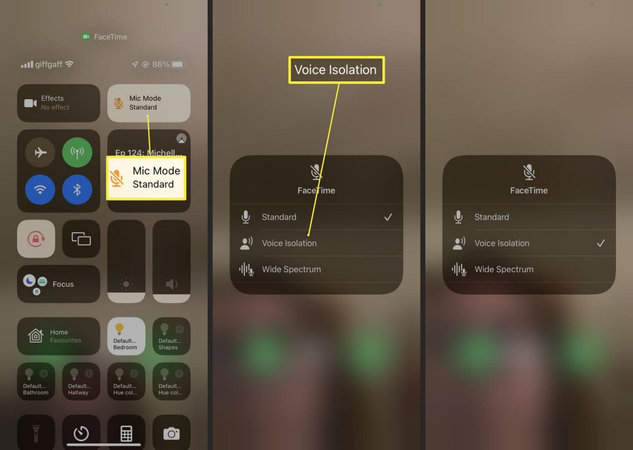
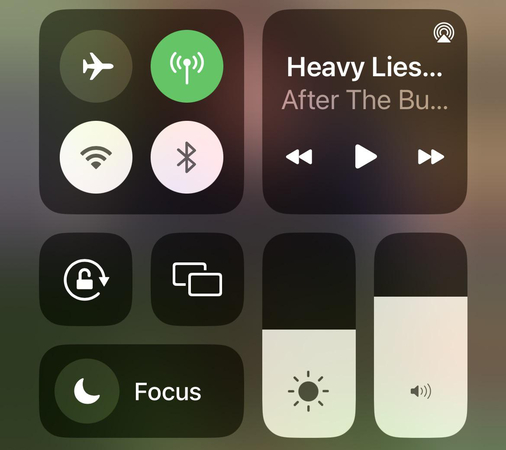
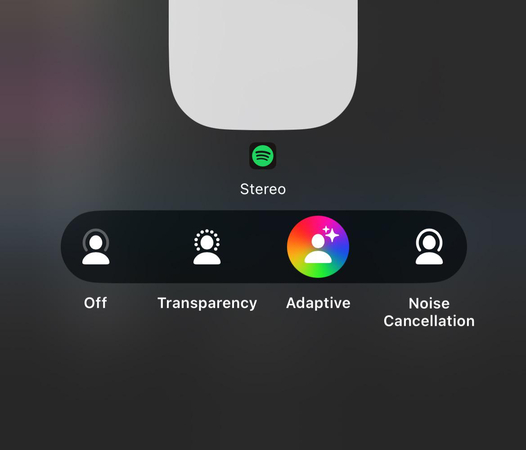
2.「電話ノイズキャンセル」をオンにします
音声分離はより新しい機能ですが、一部のiPhoneモデルには「電話ノイズキャンセル」オプションがある場合があります。これが方法です それを有効にするには:
- ステップ1: iPhoneで設定アプリを開きます。
- ステップ2:「アクセシビリティ」に移動します。
- ステップ3:「Audio/Visual」をタップします。
- ステップ4:「聴覚」の下で、「電話ノイズキャンセル」のトグルを見つけます。バックグラウンドノイズをアクティブにするために(緑)オンにします 電話中の削減。
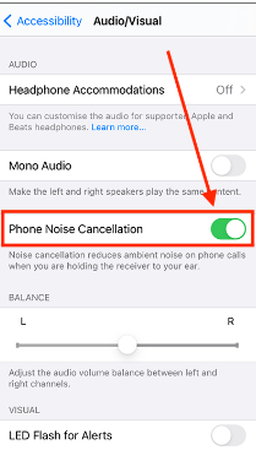
3.インターネットコールのバックグラウンドノイズを減らす
上記の方法は、主にセルラーコールに焦点を当てています。インターネット中にiPhoneのバックグラウンドノイズを減らす方法は次のとおりです FaceTime、WhatsApp、Instagramなどのアプリの呼び出し:
残念ながら、これらのアプリ内には、バックグラウンドノイズリダクションを直接制御するための専用の設定はありません。 ただし、これらのアプリの一部は、iPhoneのシステム全体のノイズキャンセル設定を活用する可能性があります。さらに、いくつか インターネットコールは、オーディオの品質またはノイズの低減に関連するアプリ内オプションを提供する場合があります。常に確認することをお勧めします 利用可能なオプションの特定のアプリの設定。
パート2:ビデオからバックグラウンドノイズの削除に関するボーナスヒント
このガイドでは、呼び出し中にiPhoneのバックグラウンドノイズの削減に焦点を当てていますが、不要なバックグラウンドノイズは ビデオで発行します。ここで、HitPaw Video Converterが入っています。
Hitpawビデオコンバーターは、さまざまな形式間でビデオを変換するだけでなく、 それらを編集して背景ノイズを削除します。
その主要な機能のいくつかがあります:
- 動画のバックアップと編集:HitPaw Video Converterを使用すると、さまざまな形式で貴重なビデオをバックアップできます。あなたもすることができます 不要なセクションをトリミングし、エフェクトを追加し、ビデオ設定を調整して編集します。
- バックグラウンドノイズの削除:この強力なツールには、AI搭載のノイズリダクション機能があります。ビデオをアップロードするだけです Hitpawビデオコンバーターは、スピーチの明確さを維持しながら、不要なバックグラウンドノイズを削除します。
-
1.コンピューターにHitpawビデオコンバーターをダウンロードしてインストールします。
-
2.アプリケーションを起動し、「ツールボックス」をクリックします。

-
3. 「ファイルの追加」をクリックし、バックグラウンドノイズを削除するビデオを選択します。

-
4.ビデオがアップロードされたら、ビデオサムネイルの横にある「編集」アイコンを見つけます。

-
5. 設定に満足したら、[OK]をクリックし、[エクスポート]をクリックしてビデオを処理し、背景を削除します ノイズ。

詳細をご覧ください:
パート3:コールiPhoneのバックグラウンドノイズの減少に関するFAQ
Q1. 携帯電話の音声分離をサポートするiPhoneは
A1. 携帯電話の音声分離は現在、iPhone XS以降のモデルで利用可能です。 iOS 16.4以降へ。
Q2. なぜ私のiPhoneがセルラーコール中に音声分離を表示しないのですか?
A2. 音声隔離がオプションとして表示されない可能性のある理由は2つあります。 1. iPhoneモデルはiPhone XSよりも古い場合があります。 2. iPhoneソフトウェアは、iOS 16.4以降に更新されない場合があります。設定> general>のソフトウェアの更新を確認してくださいソフトウェアの更新。
Q3. 「ワイドスペクトル」と呼ばれる他のオプションは?
A3. 音声分離はあなたの音声を優先しますが、「ワイドスペクトル」はバックグラウンドノイズを含むすべてをキャプチャします。これ 交通条件など、他の端の人に周囲を聞いてもらいたい場合は、オプションが役立つ場合があります 場所の雰囲気。
結論
上記の手順に従って、通話中にiPhoneのバックグラウンドノイズを効果的に減らし、確実にすることができます 明確なコミュニケーション。音声分離のような機能の可用性は、iPhoneモデルに依存し、 ソフトウェアバージョン。
ビデオのさらなるノイズリダクションについては、HitPaw Video Converterなどのツールを探索することを検討してください。機能。テクノロジーの世界は常に進化しており、デジタルエクスペリエンスを向上させるために新しいツールが出現しています。したがって、これらのオプションを探索し、声とビデオコミュニケーションの明確さを高めます!










 HitPaw Edimakor
HitPaw Edimakor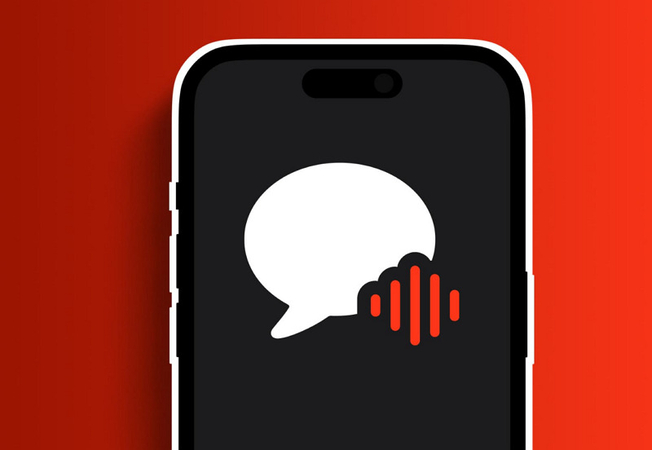
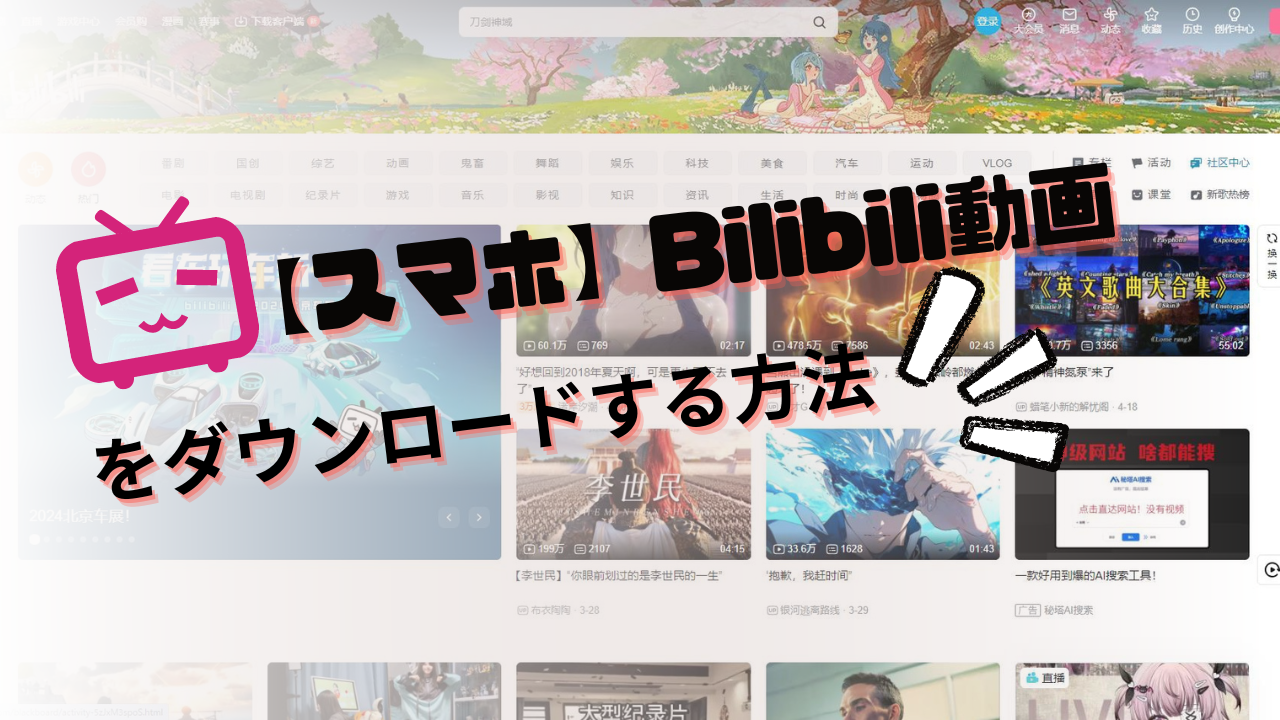


この記事をシェアする:
「評価」をお選びください:
松井祐介
編集長
フリーランスとして5年以上働いています。新しいことや最新の知識を見つけたときは、いつも感動します。人生は無限だと思いますが、私はその無限を知りません。
すべての記事を表示コメントを書く
製品また記事に関するコメントを書きましょう。